Mavi Ölüm Ekranı (BSOD) nadir değildir, ancak yine de olur. Büyük bir iyileştirme, BSOD'nin artık bir sistem çökmesi hakkında yararlı bilgiler göstermesidir. SYSTEM_SERVICE_EXCEPTION hatası birkaç nedenden dolayı oluşur: GUI hataları, bozuk sistem dosyaları ve eski veya bozuk sürücülerle ilgili sorunlar. Ana odak noktamız, sürücüleri güncellemek ve Windows 10 dosya sistemini hatalar için kontrol etmektir. Bu makalede, Windows 10'daki SYSTEM_SERVICE_EXCEPTION hatasını 0x0000003B durdurma koduyla nasıl düzelteceğimize bir göz atalım . Hata kaybolana kadar aşağıdaki adımları izleyin.
SİSTEM HİZMETİ İSTİSNASI hatası nasıl düzeltilir
1. Windows 10'u güncelleyin
Yapılacak ilk şey, Windows 10'un tamamen güncel olup olmadığını kontrol etmektir. Güncel olmayan sistem dosyaları beklenmeyen hatalara neden olabilir. Bir güncellemeyi kontrol etmek, sorunun bu olup olmadığını anlamanın hızlı ve kolay bir yoludur.
- Seçenekler panelini açmak için Win + I tuş kombinasyonuna basın .
- Güncelleme ve Güvenlik bölümüne gidin .
- Ardından, Windows Update altında , bekleyen güncellemeleri kontrol edin.

2. Sistem sürücülerini güncelleme
Windows Update, sistem sürücülerini günceller. Genellikle, güncellemeleri kontrol ederken, Windows cihazlarınız için en son sürücüleri otomatik olarak indirir.
- Win + R tuşlarına basın ve "Aygıt Yöneticisi" ne ulaşmak için iletişim kutusuna devmgmt.msc yazın .
- Listede sarı bir ünlem işareti varsa, bu aygıt sürücüsünü üzerine sağ tıklayıp "Sürücüyü güncelle" seçeneğini seçerek güncellemeniz gerekir.
Not: Aksi takdirde, tüm sürücüleri bir kerede güncellemek için İnternet'te bir program arayabilirsiniz. Driver Booster'ın bu çözümü halledebileceğini düşünüyorum.
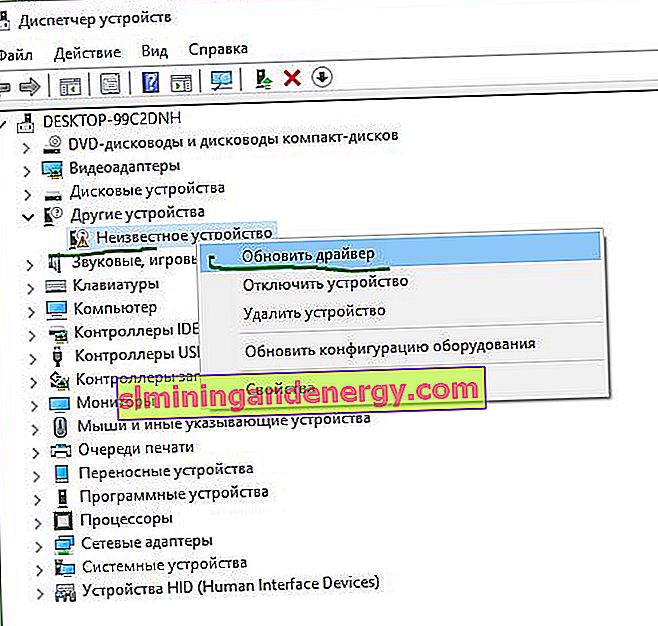
3. CHKDSK ve SFC-DISM'i çalıştırın
İki araç kullanacağız: Sabit sürücüyü kontrol etmek ve onarmak için CHKDSK ve sistem dosyalarını geri yüklemek için SFC. Sırayla aşağıdaki adımları uygulayın. Yapmanız gereken ilk şey, Komut İstemi'ni yönetici olarak çalıştırmak ve aşağıdaki komutları sırayla girmektir.
- Chkdsk / r komutunu girin . Bu, CHKDSK aracını başlatacak ve sabit sürücünüzde hatalar olup olmadığını kontrol edecektir.
- Ardından DISM / ONLINE / CLEANUP-IMAGE / RESTOREHEALTH girin . Dosyaları microsoft veritabanıyla karşılaştırarak dosya sisteminin bütünlüğünü denetler.
- Sfc / scannow girin . Sistem dosyalarını kontrol eder ve geri yüklemeye çalışır.
Not: Bu araçlar hakkında daha fazla bilgiyi web sitesinde bulabilirsiniz. CHKDSK sabit sürücülerinin nasıl onarılacağını okuyun ve SFC sistem dosyalarını kontrol edin.
5. Microsoft'un resmi Windows yamasını yükleyin
SYSTEM_SERVICE_EXCEPTION hatası için resmi bir Windows düzeltmesi var. Ancak, düzeltme 0x0000003B dur koduna başvurur .
- Microsoft web sitesine gidin ve "İndirilebilir Düzeltme Kullanılabilir" seçeneğini tıklayın.
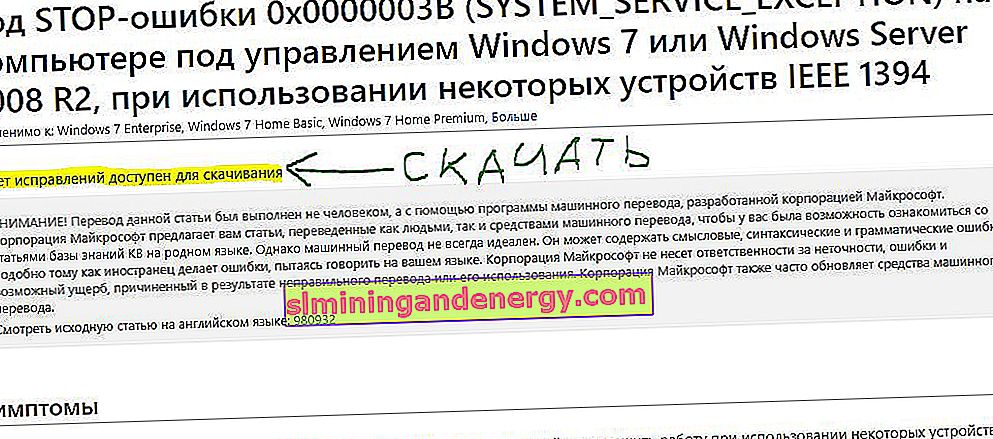
6. Windows'u orijinal durumuna sıfırlayın
Her şey başarısız olursa, sistem dosyalarını güncellemek için Windows 10'un sıfırlama özelliğini kullanabilirsiniz. Windows 10'u sıfırlamak, sistem dosyalarınızı tamamen yeni bir dosya kümesiyle değiştirir ve teorik olarak SYSTEM_SERVICE_EXCEPTION hatanızla ilgili sorunu çözer.
- Seçenekler> Güncelleştirme ve Güvenlik> Kurtarma'ya gidin ve Bilgisayarınızı sıfırlayın altında Başlat'ı seçin .
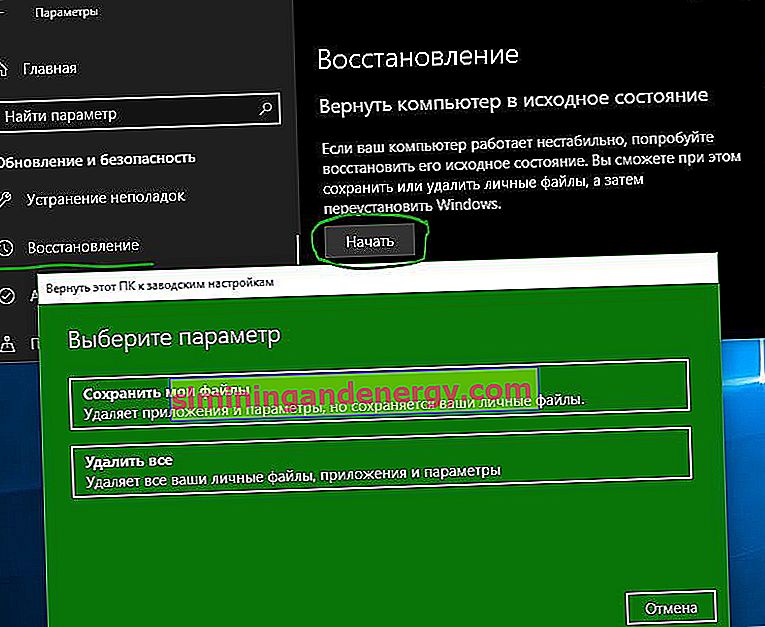
7. Ek öneriler
- Son zamanlarda hangi programları yüklediğinizi hatırlayın ve bunları sırayla kaldırın. Programlar, uyumsuzlukla çeşitli hatalar verebilir. Özellikle korsan yazılım söz konusu olduğunda.
- Neyin yanlış olduğunu daha doğru ve hızlı bir şekilde anlamak ve hangi sürücü veya programın arızalı olduğunu belirlemek için BlueScreenView ile Windows'daki Mavi Ölüm Ekranı hatalarını analiz edebilirsiniz.
Daha fazla gör:
- Windows 10'da KMODE_EXCEPTION_NOT_HANDLED hatasını düzeltin
- Windows 10'da Sistem İş Parçacığı İstisnası İşlenmedi hatası
- Çözüldü: Windows 10'da atikmpag.sys, nvlddmkm.sys, SİSTEM İPLİĞİ İSTİSNASI İŞLENMİYOR
- Neden Ntoskrnl.exe Sistem Windows 10'da CPU ve Belleği Yüklüyor?
- Windows'ta System32 klasörü: nedir ve neden silemiyorsunuz?